Comment créer une story Facebook

Les stories Facebook peuvent être très amusantes à réaliser. Voici comment vous pouvez créer une story sur votre appareil Android et votre ordinateur.

Bien que votre smartphone puisse faire des millions de choses, échouer dans des tâches de base comme les appels et les messages va à l'encontre de l'objectif de leur utilisation. De nombreux utilisateurs d'Android se plaignent du fait que leur téléphone raccroche lorsqu'ils composent un numéro dans l'application Téléphone. Avant que la situation n'entraîne des erreurs de communication, suivez les étapes ci-dessous pour profiter d'appels sortants fluides.
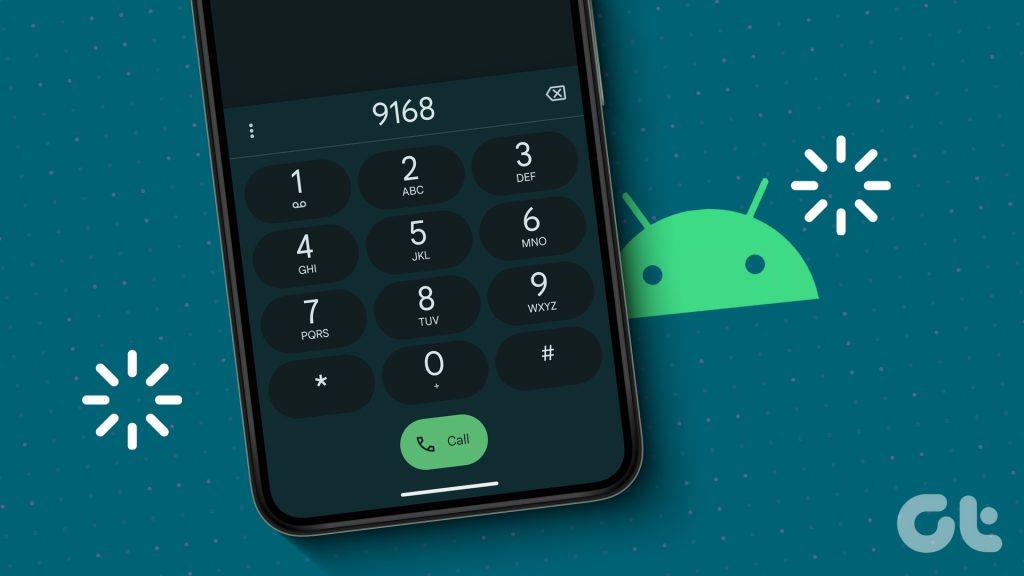
Votre téléphone Android raccroche immédiatement au début de l'appel ? Vous pouvez toujours passer à des applications comme Messenger, Telegram ou WhatsApp pour passer des appels sur Internet. Mais cela peut ne pas être pratique dans des situations spécifiques. Utilisez plutôt les astuces ci-dessous pour résoudre le problème « Le téléphone Android raccroche dès que je compose ».
Tout d'abord, vous pouvez réinitialiser la connexion réseau de votre téléphone Android en utilisant le mode Avion. C'est un moyen efficace de résoudre les problèmes de réseau courants. Le meilleur, c'est que vous éteignez temporairement les radios et que vous n'avez pas besoin de supprimer les détails Wi-Fi.
Étape 1 : Faites glisser votre doigt depuis le haut de l'écran d'accueil pour afficher la barre de notifications et activer le mode Avion.
Étape 2 : Attendez une minute ou deux et désactivez le mode Avion.
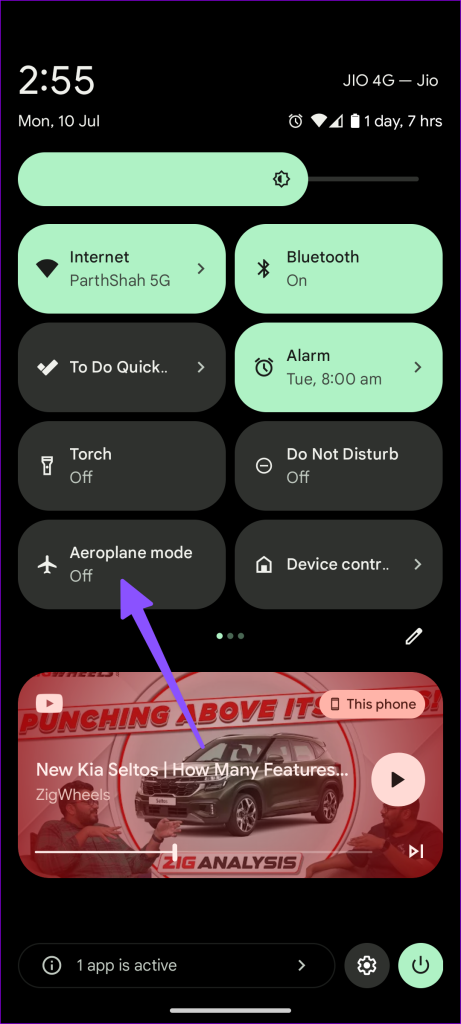
Assurez-vous que les barres de réseau sont pertinentes sur votre téléphone Android avant de passer un appel. S'il n'y a qu'une ou deux barres de réseau, le téléphone peut raccrocher dès que vous appelez quelqu'un. Si vous rencontrez des problèmes de connexion réseau à la maison ou au bureau, il est temps de passer à un autre fournisseur de réseau.
C'est une autre astuce pratique pour corriger les interruptions d'appels sur votre téléphone. Vous pouvez retirer le plateau SIM, vous assurer qu'il n'y a pas d'usure et le remettre en place.
Si le forfait de votre opérateur local a expiré, vous devez recharger votre numéro de mobile avec un nouveau forfait. Vos services de transporteur peuvent également prendre fin si vous oubliez de payer la facture du transporteur avant la date d'échéance.
Essayez-vous de passer des appels via la 5G sur votre téléphone Android ? Si la 5G n'est pas largement disponible dans votre région, les appels peuvent être interrompus dès que vous composez le numéro. Il est temps de revenir au LTE ou à la 3G.
Étape 1 : Ouvrez l'application Paramètres et sélectionnez Réseau et Internet.
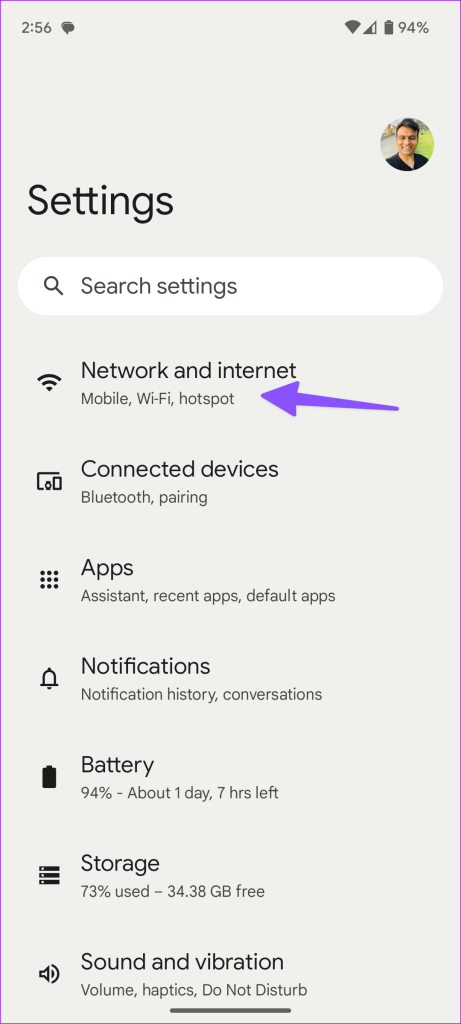
Étape 2 : Sélectionnez Internet. Appuyez sur l'engrenage Paramètres à côté du réseau.
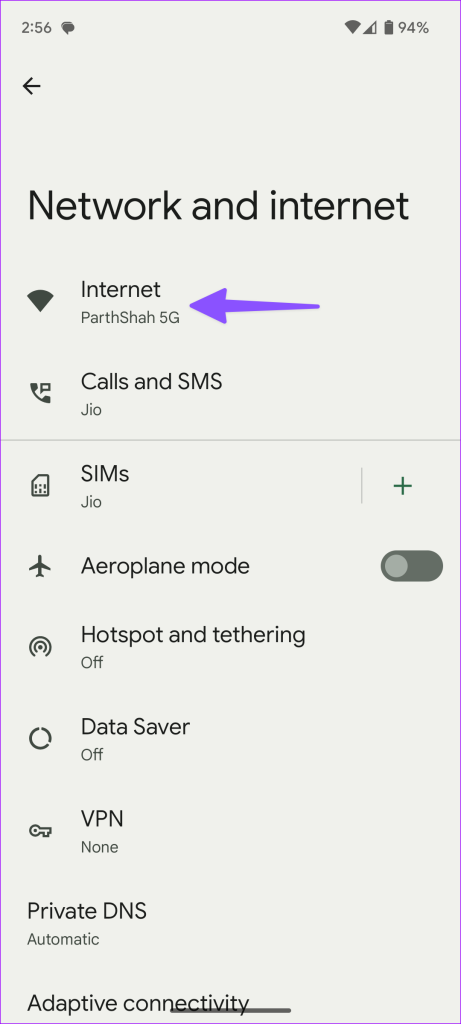
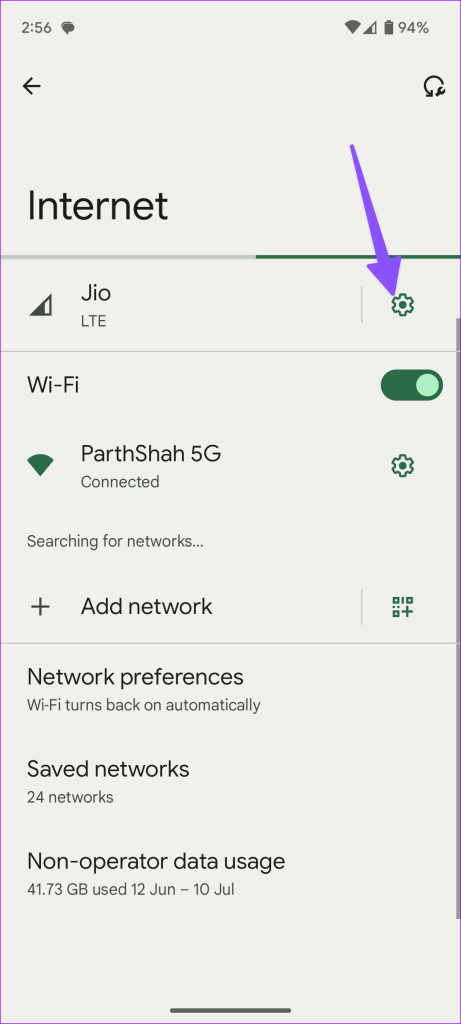
Étape 3 : Sélectionnez « Type de réseau préféré » et appuyez sur le bouton radio à côté de LTE ou 3G.
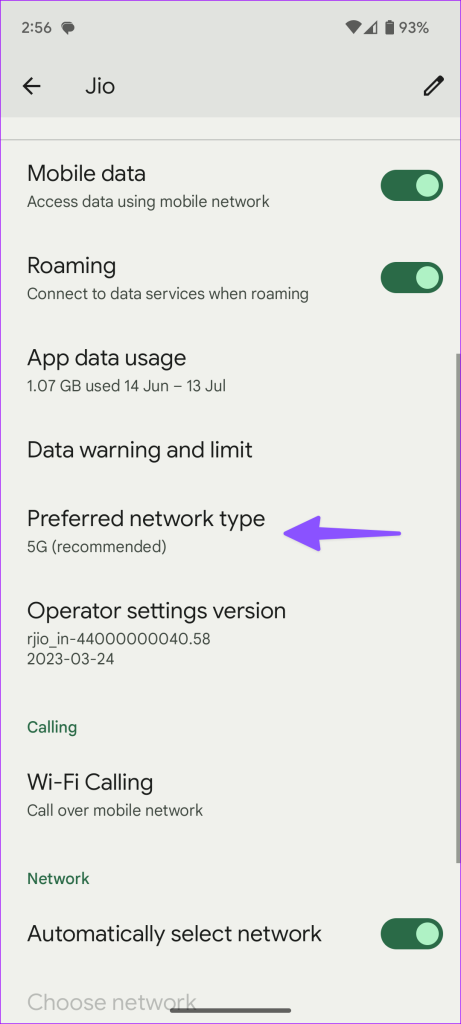
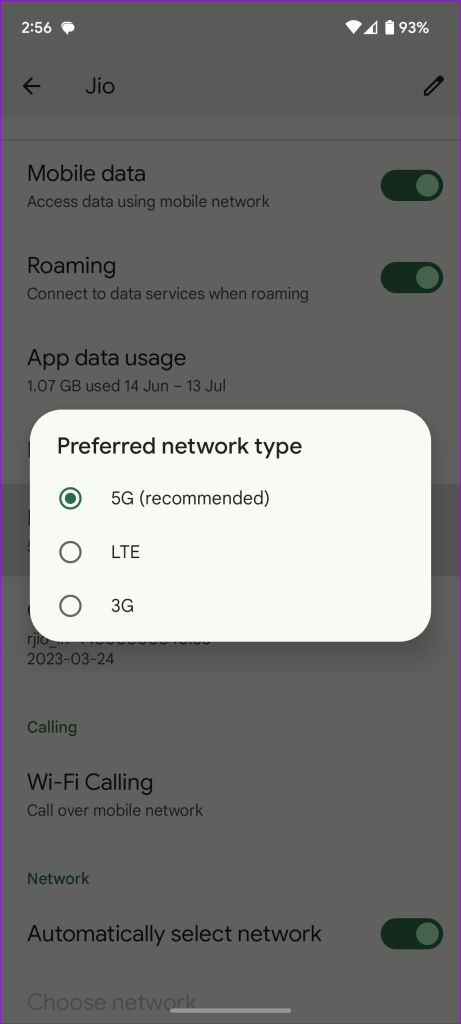
Attendez d'avoir une bonne réception réseau et essayez à nouveau de passer des appels.
Un mode d'économie de batterie actif peut entraver la fonctionnalité d'appel sur votre téléphone Android.
Étape 1 : Ouvrez l'application Paramètres et faites défiler jusqu'à Batterie.
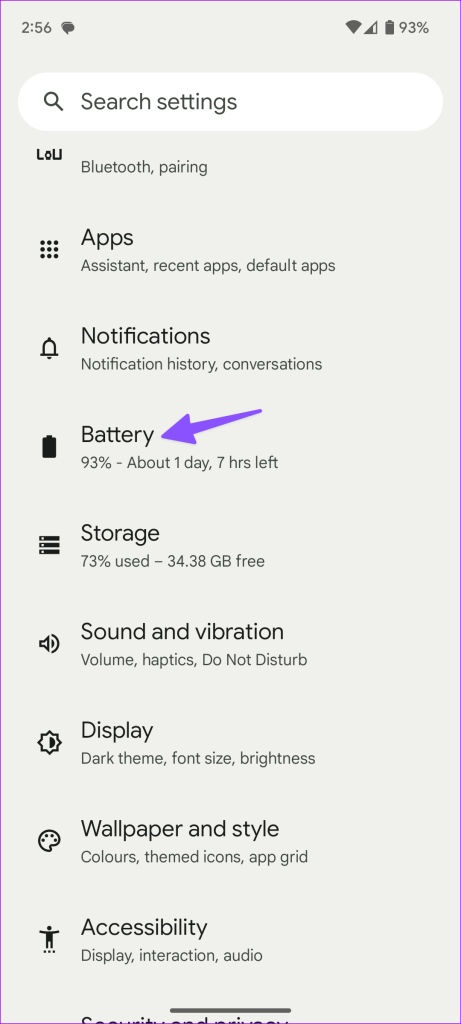
Étape 2 : Sélectionnez Économiseur de batterie. Désactivez-le dans le menu suivant.
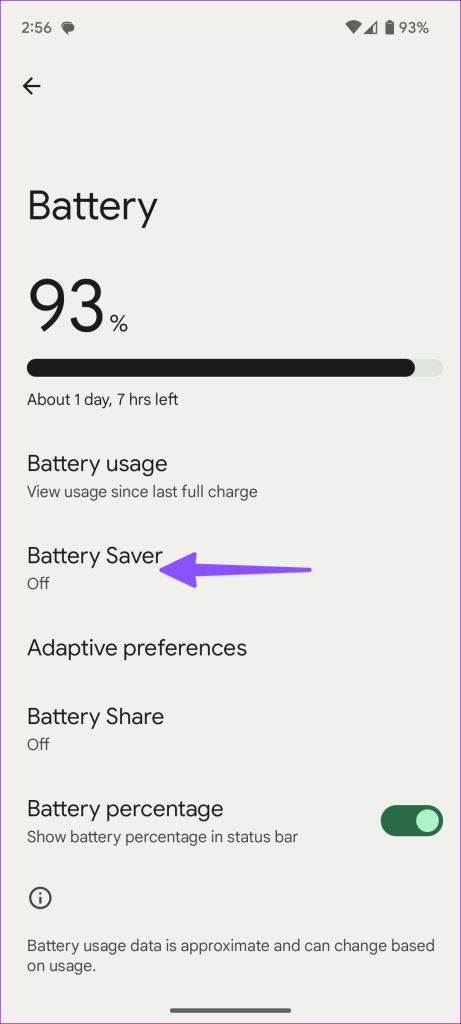
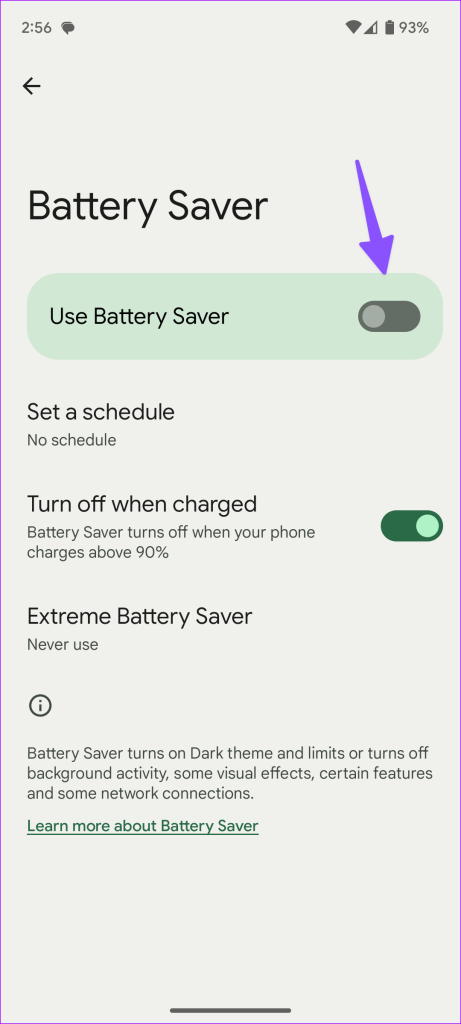
Si vous rencontrez toujours des problèmes de connexion réseau, réinitialisez les paramètres réseau sur Android. Notez que cela supprimera tous les détails des connexions Wi-Fi que vous avez ajoutées à votre téléphone. De plus, les détails des appareils Bluetooth et les paramètres de votre opérateur réseau seront réinitialisés.
Étape 1 : Ouvrez l'application Paramètres et faites défiler jusqu'à Système.
Étape 2 : Appuyez sur Réinitialiser les options.
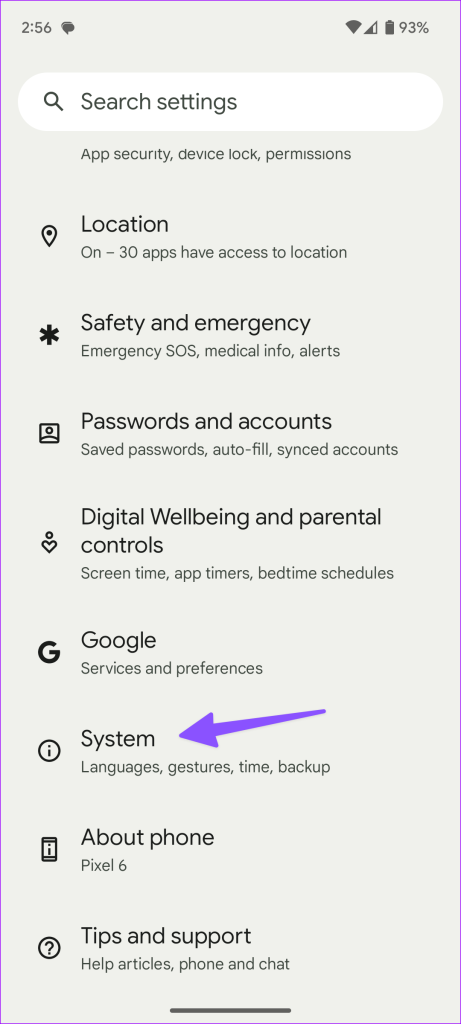
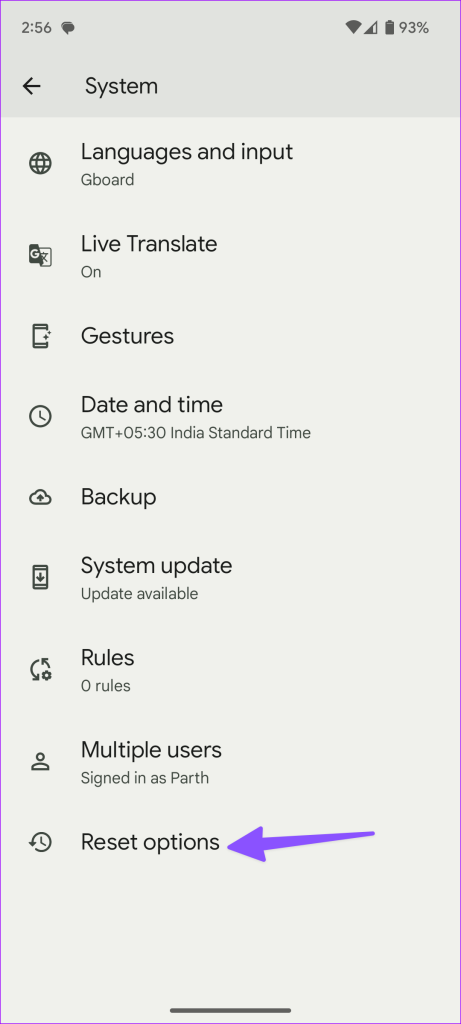
Étape 3 : Sélectionnez « Réinitialiser le Wi-Fi, le mobile et le Bluetooth » et confirmez-le dans le menu suivant.
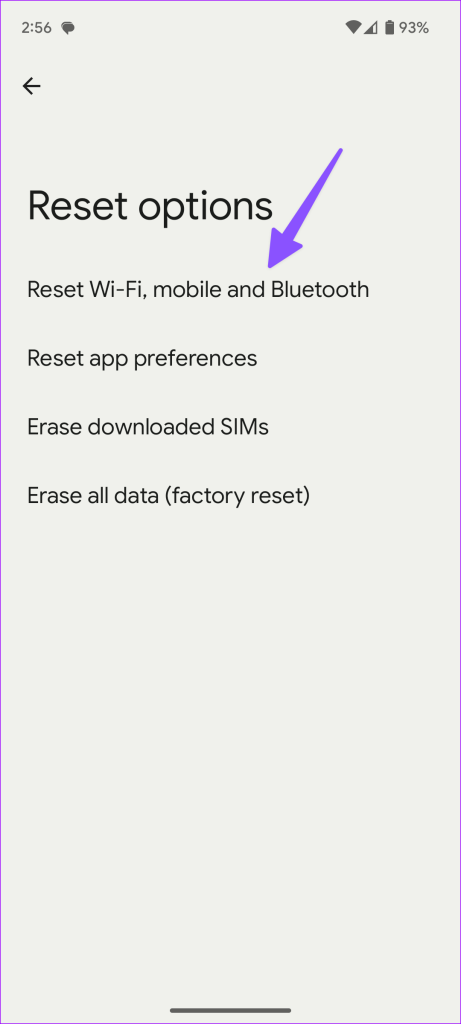
Lisez notre guide dédié sur la réinitialisation des paramètres réseau sur iPhone et Android .
L’application Téléphone par défaut fonctionne-t-elle sur Android ? Les applications téléphoniques tierces ne manquent pas sur le Google Play Store. Vous pouvez temporairement basculer vers une autre application téléphonique et la définir par défaut. Truecaller est l'une de ces applications populaires parmi les utilisateurs d'Android. Vous pouvez utiliser le lien ci-dessous pour le télécharger sur votre téléphone.
Étape 1 : Ouvrez l'application Paramètres et faites défiler jusqu'à Applications.
Étape 2 : Sélectionnez Applications par défaut.
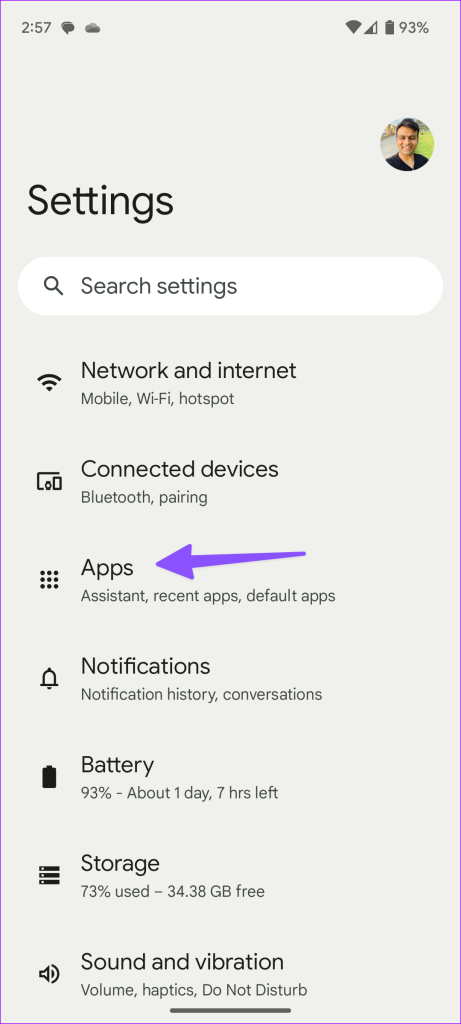
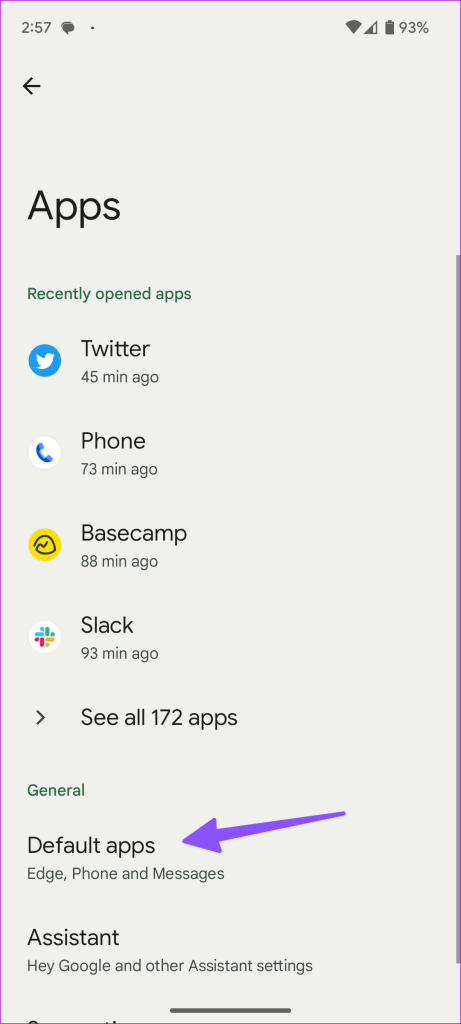
Étape 3 : Appuyez sur l'application Téléphone et sélectionnez une autre application par défaut.
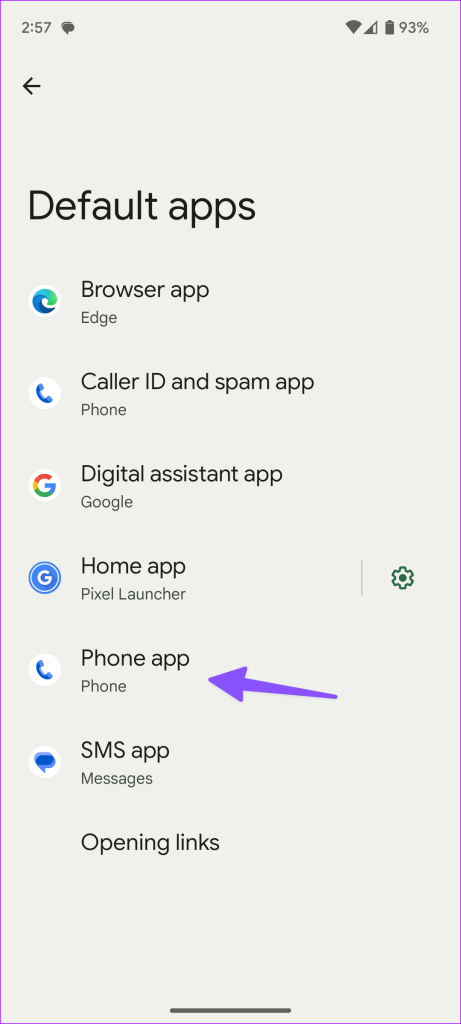
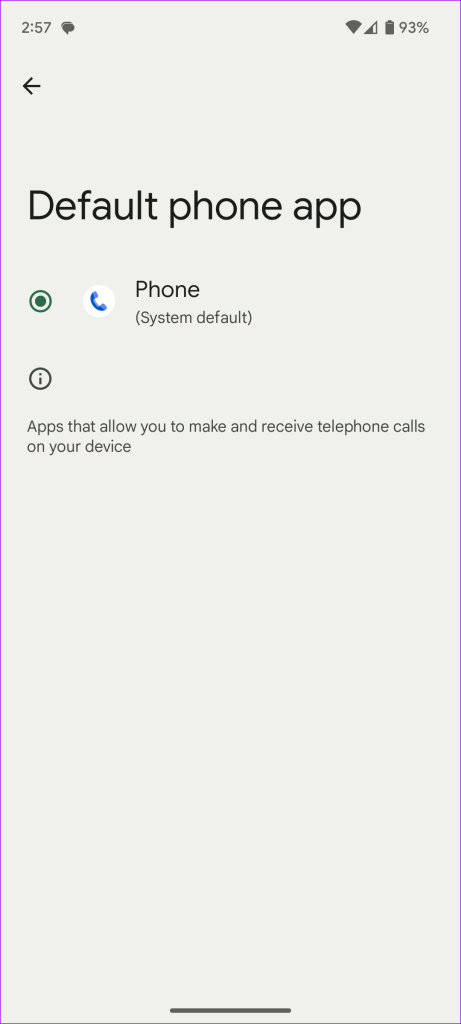
Lorsque vous ne pouvez pas passer d'appels sur un réseau mobile, explorez les appels Wi-Fi. Activons-le.
Étape 1 : Ouvrez l'application Téléphone et appuyez sur le menu à trois points en haut. Sélectionnez Paramètres.
Étape 2 : Sélectionnez Appels et appuyez sur Appels Wi-Fi.
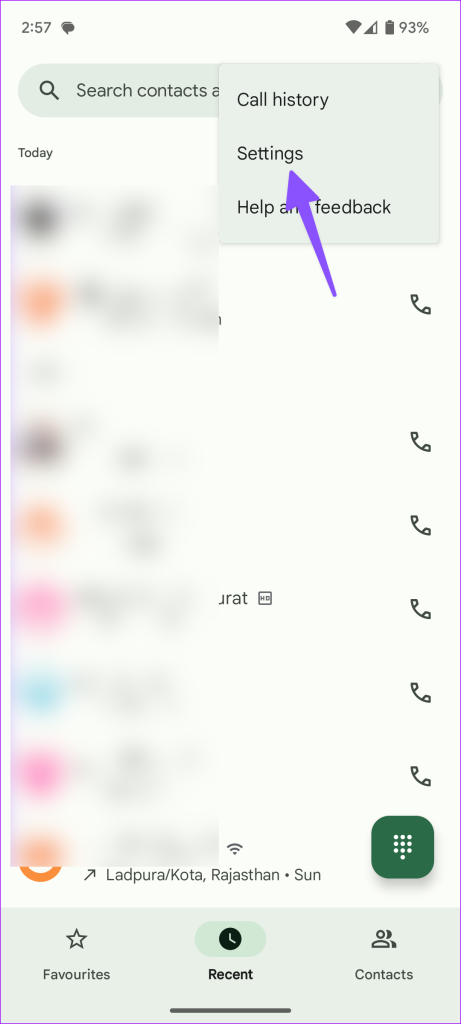
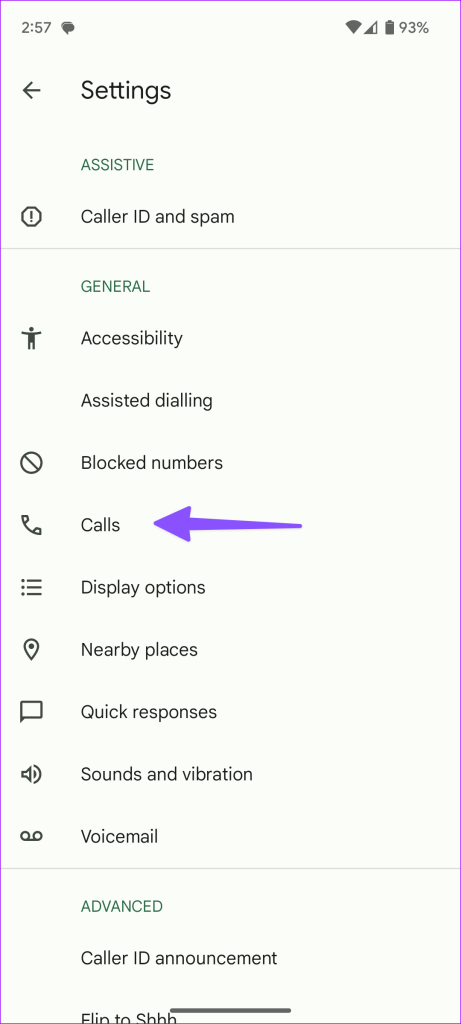
Étape 3 : Activez l’option dans le menu suivant.
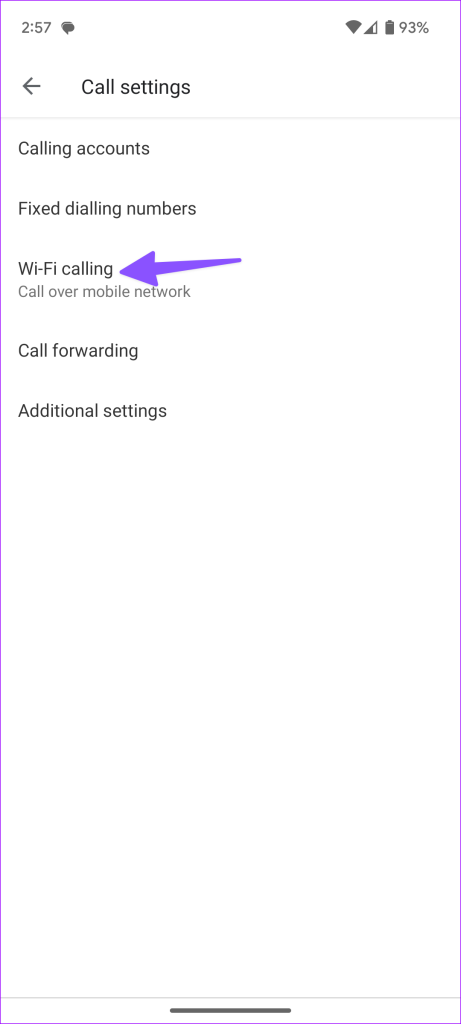
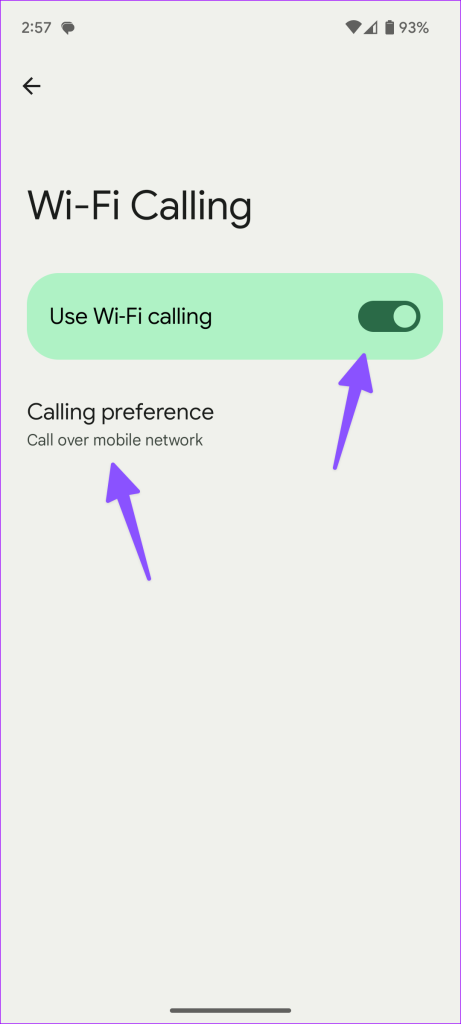
Si la température de votre téléphone est anormalement élevée, laissez-le refroidir avant de passer un appel. Vos appels peuvent raccrocher si votre téléphone chauffe exceptionnellement.
Les opérateurs publient des mises à jour du micrologiciel via les versions du système d'exploitation. Vous pouvez mettre à jour votre téléphone Android avec la dernière version et réessayer.
Étape 1 : Ouvrez l'application Paramètres et faites défiler jusqu'à Système.
Étape 2 : Sélectionnez Mise à jour du système et installez la dernière version sur votre téléphone.
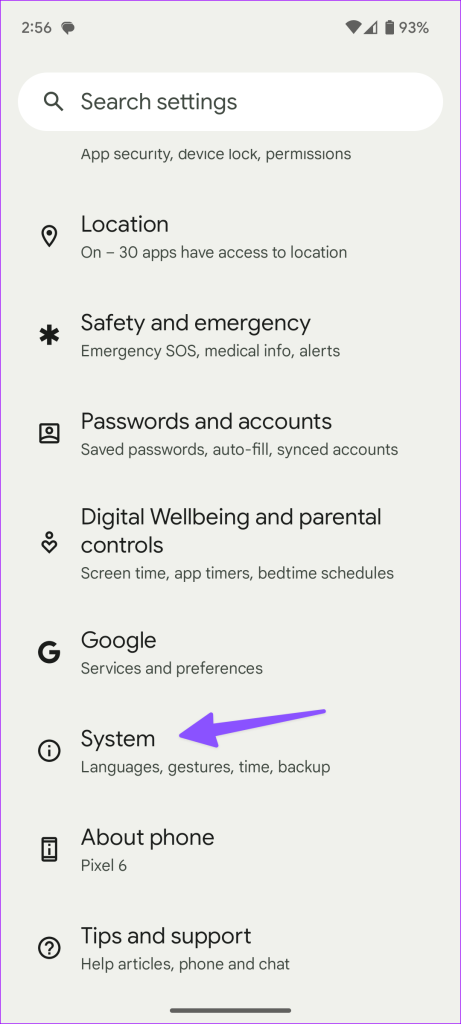
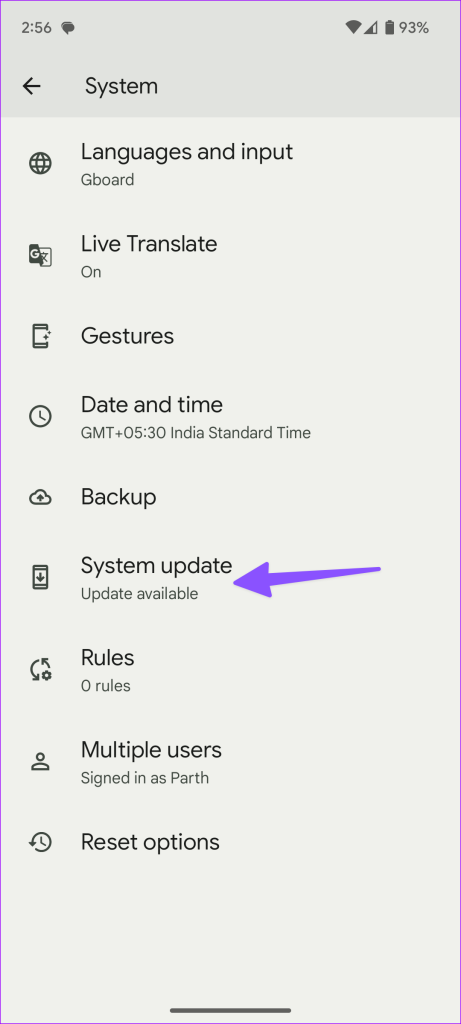
Si aucune des astuces ne résout le problème du téléphone Android qui raccroche pendant les appels, un modem téléphonique bogué, endommagé ou corrompu peut être le véritable coupable. Vous n'avez pas d'autre choix que de vous rendre au centre de service le plus proche pour le faire réparer par des professionnels. Quelle astuce a fonctionné pour vous ? Partagez vos découvertes dans les commentaires ci-dessous.
Les stories Facebook peuvent être très amusantes à réaliser. Voici comment vous pouvez créer une story sur votre appareil Android et votre ordinateur.
Découvrez comment désactiver les vidéos en lecture automatique ennuyeuses dans Google Chrome et Mozilla Firefox grâce à ce tutoriel.
Résoudre un problème où la Samsung Galaxy Tab A est bloquée sur un écran noir et ne s
Un tutoriel montrant deux solutions pour empêcher définitivement les applications de démarrer au démarrage de votre appareil Android.
Ce tutoriel vous montre comment transférer un message texte depuis un appareil Android en utilisant l
Comment activer ou désactiver les fonctionnalités de vérification orthographique dans le système d
Vous vous demandez si vous pouvez utiliser ce chargeur provenant d’un autre appareil avec votre téléphone ou votre tablette ? Cet article informatif a quelques réponses pour vous.
Lorsque Samsung a dévoilé sa nouvelle gamme de tablettes phares, il y avait beaucoup à attendre. Non seulement les Galaxy Tab S9 et S9+ apportent des améliorations attendues par rapport à la série Tab S8, mais Samsung a également introduit la Galaxy Tab S9 Ultra.
Aimez-vous lire des eBooks sur les tablettes Amazon Kindle Fire ? Découvrez comment ajouter des notes et surligner du texte dans un livre sur Kindle Fire.
Vous souhaitez organiser le système de signets de votre tablette Amazon Fire ? Lisez cet article pour apprendre à ajouter, supprimer et éditer des signets dès maintenant !






